
Czy zastanawiałeś się kiedyś, czy możliwe było sterowanie komputerem z systemem Windows lub laptopem za pomocą telefonu z systemem Windows Phone? Czy nie byłoby naprawdę miło siedzieć na sofie i sprawić, by komputer odtwarzał wideo lub muzykę bez dotykania jej? Co powiesz na wyłączenie komputera bez wstawania z łóżka? Wszystkie te i więcej są możliwe, jeśli używasz aplikacji do zdalnego sterowania. Na szczęście Windows Phone Store oferuje wiele takich aplikacji. A najlepsze z nich to PC Remote . Dlatego postanowiliśmy przyjrzeć się temu i zobaczyć, jak to działa.
Co musisz wiedzieć o PC Remote dla Windows Phone
Zanim przejdziesz do właściwej aplikacji, powinieneś wziąć pod uwagę kilka rzeczy:
- Aby Twój system Windows Phone i komputery mogły komunikować się ze sobą, muszą być połączone z tą samą siecią. Zazwyczaj oznacza to, że zarówno komputer, jak i smartfon łączą się z tym samym routerem. Komputer można podłączyć za pomocą kabla Ethernet lub Wi-Fi. Oczywiście twój Windows Phone połączy się przez Wi-Fi.
- Komputer, który ma być zdalnie sterowany, musi uruchomić program serwera, który udostępni go innym urządzeniom w sieci. Ten program serwera nazywa się PC Remote Server i można go pobrać z tej strony internetowej: PC Remote Server.
- W Windows Phone będziesz musiał zainstalować aplikację PC Remote, którą znajdziesz w sklepie lub możesz ją pobrać bezpośrednio tutaj: PC Remote. Istnieje również wersja pro tej aplikacji, która oferuje więcej funkcji, które można znaleźć tutaj: PC Remote Pro.
- Jak widzieliśmy, istnieją dwie wersje PC Remote : jedna jest darmowa, a druga płatna. Darmowa wersja zawiera wiele funkcji, takich jak sterowanie myszą i klawiaturą, zdalny pulpit, regulacja głośności, sterowanie zasilaniem komputera, takie jak wyłączenie, wylogowanie lub uśpienie, a także wiele niestandardowych pilotów zdalnego sterowania do takich rzeczy jak YouTube, Windows Media Center, iTunes, VLC lub Netflix. Wersja płatna - PC Remote Pro - nie wyświetla żadnych reklam, a także oferuje dodatkowe funkcje, takie jak gesty systemu Windows 8.1, niestandardowy pilot, przesyłanie plików między komputerem a smartfonem lub obsługę wielu monitorów.
Jak skonfigurować komputer zdalny na komputerze z systemem Windows
Przed wszystkim musisz pobrać i zainstalować PC Remote Server na swoim komputerze. Znajdziesz ten program tutaj: PC Remote Server.

Przy pierwszym uruchomieniu serwera, jeśli Zapora systemu Windows jest włączona, może pojawić się pytanie, czy chcesz zezwolić na komunikację w sieci. Kliknij lub naciśnij Zezwalaj na dostęp .

Okno serwera oferuje wiele zakładek, z których każda ma inny zestaw opcji. Jednak niektóre z nich są przydatne tylko wtedy, gdy będziesz korzystać z innych aplikacji wydawcy PC Remote lub jeśli korzystasz z płatnej wersji tej aplikacji. Ponieważ celem tego przewodnika jest pokazanie tylko, jak zdalnie sterować komputerem, nie będziemy wchodzić w szczegóły dotyczące każdego z dostępnych tutaj ustawień. Musisz wiedzieć, że aby zdalnie sterować komputerem, domyślne ustawienia powinny być w porządku.
Tak więc, bez dalszych ceregieli, zminimalizuj program serwera i przejdź do następnej sekcji tego artykułu.
Jak korzystać z aplikacji do zdalnego sterowania na komputer z systemem Windows Phone
Pierwszym krokiem, który musisz wykonać na swoim Windows Phone, jest pobranie i zainstalowanie aplikacji. Jak pokazaliśmy w pierwszej części tego przewodnika, można albo wyszukać aplikację PC Remote w sklepie, albo skorzystać z tego łącza: PC Remote.

Na telefonie przewiń do listy aplikacji i dotknij, aby otworzyć program PC Remote .
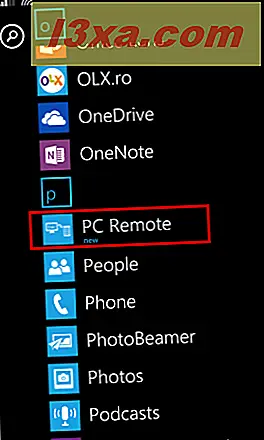
Powita Cię krótka prezentacja aplikacji. Stuknij w przycisk Dalej, aż dojdziesz do głównego ekranu aplikacji.

Na głównym ekranie aplikacja automatycznie wyszuka i wyświetli wszystkie komputery w sieci, na których działa program PC Remote Server .

Jeśli nie widzisz swojego komputera, możesz dodać go ręcznie. Dotknij plus na dole ekranu. Otworzy się nowy ekran, na którym możesz wpisać adres IP komputera, z którym chcesz się połączyć. Wprowadź go i dotknij Dodaj .

Wróć do ekranu Komputery i dotknij komputera, z którym chcesz się połączyć. Po podłączeniu telefonu z systemem Windows Phone do swojego komputera uzyskasz dostęp do zestawu nowych ekranów: Kontroli, polecanych aplikacji i elementów sterowania multimediami .
Najbardziej interesującą nas częścią jest ekran Kontroli . To jest miejsce, w którym znajdziesz wszystkie piloty. Aby użyć dowolnej dostępnej kontrolki, dotknij jej nazwy. Na przykład, jeśli chcesz użyć myszy na komputerze, stuknij Mysz . Lub jeśli chcesz wyłączyć komputer, dotknij opcji Power Controls .

Każda z dostępnych kontrolek pozwoli ci robić różne rzeczy na twoim komputerze i wyświetlać różne rzeczy na twoim telefonie.
Na przykład sterowanie myszą zmieni ekran telefonu w panel dotykowy.

Inny przykład: jeśli zdecydujesz się na sterowanie za pomocą klawiatury, otrzymasz dwa ekrany, jeden z klawiszami tekstowymi i jeden dla klawiszy specjalnych, takich jak F1, F12, Home, Page Up, Page Down itp.

Na ekranie Media Controls znajdziesz niestandardowe piloty, które są przydatne do interakcji z odtwarzaczami multimedialnymi zainstalowanymi na twoim komputerze. Możesz kontrolować aplikacje takie jak Windows Media Player, iTunes lub Winamp .

Na przykład, pilot zdalnego sterowania Winamp daje zestaw podstawowych kontroli, których można używać tylko w Winampie .

Ekran Polecane aplikacje oferuje opcje zdalnego sterowania dla określonych programów na komputerze, takich jak: YouTube, PowerPoint lub Windows Media Center .

Wniosek
PC Remote to świetna aplikacja, która umożliwia użytkownikom zdalne sterowanie komputerami bezpośrednio z ich telefonów z systemem Windows. Oferuje wiele kontroli i nie będziesz miał problemów ze zrozumieniem, co każdy z nich robi. Więc jeśli szukasz dobrej aplikacji do zdalnego sterowania, powinieneś wypróbować PC Remote . Ponadto, jeśli chcesz mieć jeszcze większą kontrolę, być może zainteresuje Cię również zakup wersji pro.



